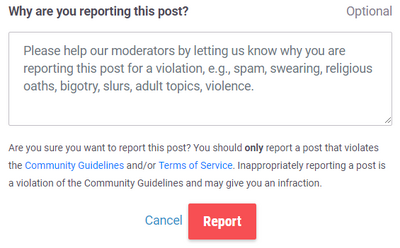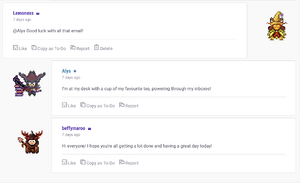
聊天界面截图
聊天是Habitica上的一个交流功能。聊天论坛出现在酒馆、公会和队伍界面。聊天界面能够展示200条历史聊天记录(除了在团队计划的相关聊天界面最多可以有400条消息记录)。玩家之间也可以发送私信。角色形象展示在用户的消息旁——如果没有任何内容,说明聊天还没有完全加载。点击用户所展示的名字将展示他/她的角色信息页面。
接受社区准则[]
Habitica是互联网上最温暖、最亲切、最有礼貌和最愿热心帮助的社区之一。为了维持这些标准,玩家必须在参与聊天之前同意遵守社区准则(Community Guidelines)。这有助于保证社区里的每一个玩家更安全、愉快和高效率地使用Habitica。
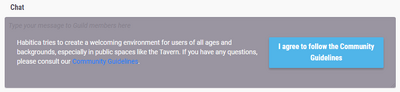
不符合社区准则[]
当一个玩家没有遵守社区准则时,该用户会发现所发的消息别隐藏或者收到来自版主(Moderator)的警告。如果玩家的行为被认为属于中等到严重的违规行为或是多次忽略版主的警告,版主可以撤销该用户聊天权限多个小时。被取消聊天权限后,用户将不能在公共公会或是酒馆发出消息,并且也不能发送私信或是赠与别人宝石。但他们仍可以在私人公会和他们的队伍里发送消息。根据社区准则(Community Guidelines)的规定,也可能对违规用户采取进一步的措施。如果玩家想要商讨或质疑版主的决策,则可给工作工作人员(admin@habitica.com)发送邮件。
联系版主[]
如果玩家遇到他们认为违反社区准则的情况,则可告知版主。通过举报,不适当的言论和垃圾信息能容易被隐藏(请参阅下文)。对于其他不正当行为(比如:个人界面上的不恰当信息、骚扰记录),玩家可以通过选择帮助菜单里的“联系审核小组”来进行举报。
参与聊天[]
想要参与讨论,在聊天框输入消息,然后再点击“发送”键。除了这种方式外,也可以再按“Control/Command+Enter”,或者点击“Tab”键使焦点转移到“发送” 键,然后再使用空格键或回车键来进行发送。
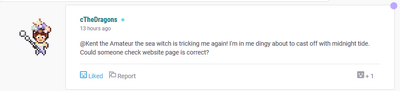
被@时带有紫色圆点的消息

对Boss产生攻击后的系统提示
您所发表的消息会在左侧对齐,右侧则显示您的头像。而由于其他的消息都在右侧对齐并头像在左侧,这会突出您所发的信息。用@来标记您的用户名的消息的右上角会有紫色圆点,并且您的用户名也会变成紫色来突出显示。在Android和iOS系统的APP上,有@您的消息将会变为紫色来显示。在队伍聊天中,玩家使用技能(包括变形道具)、任务事件和任务进度都将以红色来突出显示。
举报消息[]
不恰当的言论可以通过消息下方的“举报”键向版主举报。之后会弹出一个窗口来询问您是否确定要举报该消息,并在评论框提供举报原因。您可以通过点击“取消”或“举报”来继续。您只可以举报违反社区准则(Community Guidelines)或服务条款(Terms of Service)的消息。被举报的消息将会自动地对其他所有非版主用户隐藏,除了当发消息的用户已得到两个标记(或得到一个来自版主的标记)。这可以帮助保证所有用户安全和愉悦地使用Habitica。通常,当一个消息被隐藏后,一位版主将会发出有关被举报消息的消息,来告知发布该消息的人该消息已向其他人隐藏。因为发布被举报消息的人能够看到版主所发的消息,他们可以复制原消息并对其进行必要的修改,再重新发出。
标记用户[]
想要向特定用户发送消息,您可以通过打出“@用户名”来进行标记该用户。如下所述,还有几种更有效地标记用户的方法。
此功能尚不可用
| |
Habitica当前并不支持网页浏览器的键盘导航
| |
| 替代方案: 用户可以使用鼠标导航在网页客户端中选择自动完成条。 | |
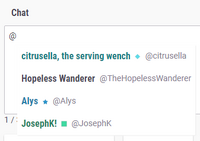
用户名列表将按照最近的活动进行排序
如果你在Habitica的网页上回复某人,只需要打出“@”就可以调动自动填充功能,并使用方向键来操作。可以使用Tab键来进行选择。直接点击选项而没有操作方向键会直接选中列表上的第一个用户名。在谷歌浏览器使用回车键可以达到同样的效果。被标记的用户会发现消息以灰色突出强调和带有下划线的用户名。直接点击列表上的用户名也同样可以有效。
在iOS和Android应用上,你快速地点击你想要标记用户所发的消息并从弹出的对话框选择“回复”来进行标记。
查找回复[]
在网站版的Habitica上,回复你的所以消息的右上角都会有紫色圆点来进行突出。如果你不愿意手动向下寻找回复你的消息,请使用浏览器的寻找功能(Ctrl + F或Command + F)来查找你的用户名。然后你所发出的消息以及标记你的消息将会突出显示,你可以轻松浏览这些消息。不过需要注意的是,超过200条消息的最大值后,你的消息将会消失,而此方法将不再起效。
格式[]
聊天功能支持Markdown格式,可以使你以不同的格式来设置你的文本。你可以在所发的消息里使用Emoji(也称为表情符号)。你可以在任何聊天室的聊天框上快速访问Markdown格式帮助的链接。 如果想要换行,你在输入框中可以使用“回车键”或按“Shift+回车键”。按两次你可在输入框中得到两行空白行,但发出后你只会得到一行空白行。想要添加多个空白行,在空白行之间使用不间断空格符号(" "、" "或" ")。
日期/时间戳[]
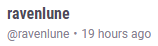
每条消息中在发送者用户名下方都有一个时间戳。浅灰色的标记来代表相对(相对于当前)的时间距离,例如几分钟前、几小时前或几天前。消息越早,时间戳越不详细。来自53天前的消息将显示为2个月前;687天前的消息会显示为2年前(Android应用除外)。将鼠标悬停在时间戳上将能看到提示工具,显示有关于该消息的更详细的发布时间。
字符限制[]
每条消息最多可以包含3000个字符。字符数计数器位于聊天窗口下方,随着你的消息长度变长,字符数计数器将会显示数字从0增长直至3000。
点赞按钮[]

单机点赞按钮之前和之后

点赞计数
如果你喜欢某人所发送的消息,可以通过点击其消息下方的“点赞”按钮来表示欣赏。每条消息的右下角都有一个点赞计数器,例如“[微笑]+1点赞”。如果该消息未收到任何点赞,则不会有计数器的数字。单击浅灰色的“点赞”按钮会使“点赞”按钮变为紫色。
当使用移动设备来访问网站时,可以点击消息右侧的[+0]图标来表示喜欢(如果有其他人点赞,则显示[+1]或更多)。该图标位于消息的右上方。
已收到点赞[]
已经收到其他用户的点赞的消息,计数器会出现该消息的右下角。每当有用户喜欢消息时,计数器所显示的数字就会增加。
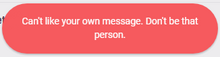
单击浅灰色的“点赞”按钮将使其变为紫色,并且计数器数字会加1。如果再次点击该紫色按钮,它将会取消点赞,并使计数器数字减少1,然后“点赞”按钮将会变回浅灰色。如果你给自己所发的消息点赞,则会收到一条提示——“不能喜欢自己的消息。不要成为那种人。”
错误:无法找到该消息[]
如果你尝试点击+1按钮却收到错误提示——

“找不到该消息!”,这是因为聊天此时还未完成同步,并且该消息现在因为过于久远而无法显示,或者已被发送该消息的人/版主删除。如果单击按钮“查看最近的消息”,聊天将会刷新,只显示当前有效消息。
私信[]

点击一位用户的角色名会弹出对方的个人资料,在所弹出窗口的右上角有一个信封按钮。单击该按钮将允许你向该用户发送私信。
添加链接[]
如果你想在你的消息中添加可点击的链接,则可使用“[链接名](url)”格式。阅读格式可得到更多信息。
删除消息[]
如果你想删除一个消息,则可单击该消息下方的删除图标——将会弹出一个确认框,来询问你是否确定要删除该消息。
编辑消息[]
![]() 虽然聊天功能不支持编辑,但是你可以重新发布更正后的消息,然后删除原消息。
虽然聊天功能不支持编辑,但是你可以重新发布更正后的消息,然后删除原消息。
刷新[]
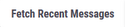
如果你已经在聊天窗口页面浏览了一段时间,可点击聊天框下方的“查找最近的消息”按钮,来查看别人发送的新消息。在你发送消息之前来重新刷新是个好主意,因为你可能错过了一些相关的内容。这点适用于酒馆和公会,因为在队伍聊天页面上,消息、技能提示和任务相关的提示将会立即显示。
查看用户[]
根据贡献者的福利,用户名会显示不同颜色。想要查看一个用户的状态和个人资料,只需单击对方的角色名。将鼠标悬停在贡献者的彩色的角色名上,将展示对方的奖励头衔.
角色形象[]
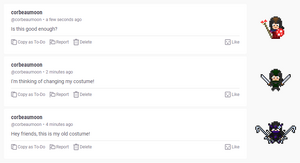
来自同一用户但在三种不同外观下的消息
在社交平台(酒馆、公会、队伍和私信)上的消息现在会自动保存头像的外观数据,从而来提高聊天页面的加载速度。
除此之外,此功能意味着,在更换外观之前,用户的旧外观仍会显示在比较旧的消息上。此外,这对角色扮演以及展示不同的外观来说非常有用,例如,外观嘉年华Costume Carnival公会成员(和其他用户)只需发送一条消息就能不断改变外观并分享外观搭配。此外,你也可以看到你之前的(和喜欢的)外观,甚至可以重新再次装备它们。
需要注意的是,在发布该功能之前,你发送的任何消息都将展示2018年2月13日之后的最旧的消息中的外观(由于时区不同,时间线可能不同)。这意味,你的当时的旧外观会应用于所有在时间线之前的消息。
倒序查看消息[]
你可以点击该选项来显示最早的消息到最新的消息。
从离开的地方继续[]
在默认情况下,Habitica不允许你从上次中断的地方来继续阅读。唯一的方法是使用浏览器的搜索功能(Control + F或Command + F)来找到你所记得最后看到的帖子。但是,在Android应用上,你每次打开公会、队伍或酒馆,都会停在你上次离开的地方,你可以看到所有未读的消息。
将聊天消息复制为待办事项[]
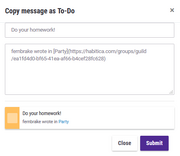
你可以复制一条聊天消息,将其从酒馆、公会或队伍中的任何聊天中自动添加到你的“待办事项”列表中。
点击在聊天消息边上的![]() 按钮会弹出一个对话框来询问你是否要将该消息另存为待办事项。
按钮会弹出一个对话框来询问你是否要将该消息另存为待办事项。

单击紫色的“提交”按钮将会创建待办事项并向你发送页面提示。之后,你将在“待办事项”列表中看到该待办事项。
导出聊天记录[]
有很多扩展工具可以使您以原始或已处理的格式来导出聊天记录,比如队伍&公会数据工具,或使用Zapier来实时导出聊天记录。
教程[]
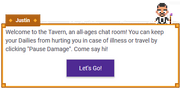
酒馆上的教程
首次打开酒馆、公会和队伍聊天时,贾斯汀将会出现。他将向你介绍每种社交平台的使用方法和你可以或不能做的事情。贾斯汀是一个好人,所以一定要听从他的建议!点击“开始吧!” 将开始该新手教程。
在一个聊天里包括多个消息[]
因为聊天页面仅保留最近的200或400条消息,根据不同的聊天场所,将多个消息组合到一条聊天消息来最更好的利用有限的历史记录,尤其是在酒馆或帮助公会之类的刷新快速的聊天场所中。用户可以使用Markdown格式中的水平线或空白来排版,来展示多条信息。
用户客户端[]
对Habitica做出贡献并得到Tier等级4或更高的用户可以看到其他用户发出消息时所使用的客户端。其将显示以下内容中的一个:
- 网页
- ios
- android
- 第三方
- 第三方工具X-Client标头中的名称。比如聊天扩展工具 或者bc10ec41-4213-4482-bbb8-558e3c3ea8d5-PartyGuildDataTool
客户端的其他信息将不被展示。这是为了给新玩家提供更有帮助的建议以及有助于调试Habitica。